我们非常清楚,Vimeo 被认为是最受欢迎的平台之一,用户可以在其中分享和发布视频供观众观看。很多人肯定喜欢这样的内容,他们可能希望将其保留在自己的设备上以便稍后重新观看。幸运的是,人们可以利用 Vimeo 屏幕记录 工具。它是一款使用方便、简单、免费的录音机,并且可以在需要时在电脑或手机上在线访问。
在本文中,我们将详细介绍上述记录器及其工作原理。如果您觉得这很有趣,那么请继续阅读以了解更多信息!
内容: 第 1 部分:Vimeo 适合录音吗?第 2 部分. 如何在 Mac/Windows 上进行 Vimeo 屏幕录制?第 3 部分. 如何在 iPhone/Android 上进行 Vimeo 屏幕录制?第 4 部分:Vimeo 的缺点是什么?部分5。 结论
第 1 部分:Vimeo 适合录音吗?
Vimeo 成立于 2004 年,在为视频创作者和主持人提供令人惊叹的优势和功能方面,已经成为最好的公司之一。它因其隐私设置、高质量视频播放以及个性化菜单而闻名。
除了使用 Vimeo 可以体验到的优势之外,值得一提的是,它甚至还提供了一种用户可以在需要时使用的录制工具。大多数人都说它足够好,因为它是免费的并且易于访问。但是,当然,反馈取决于该人是什么类型的用户。让我们转到后续部分,看看如何使用 Vimeo 屏幕录制工具。
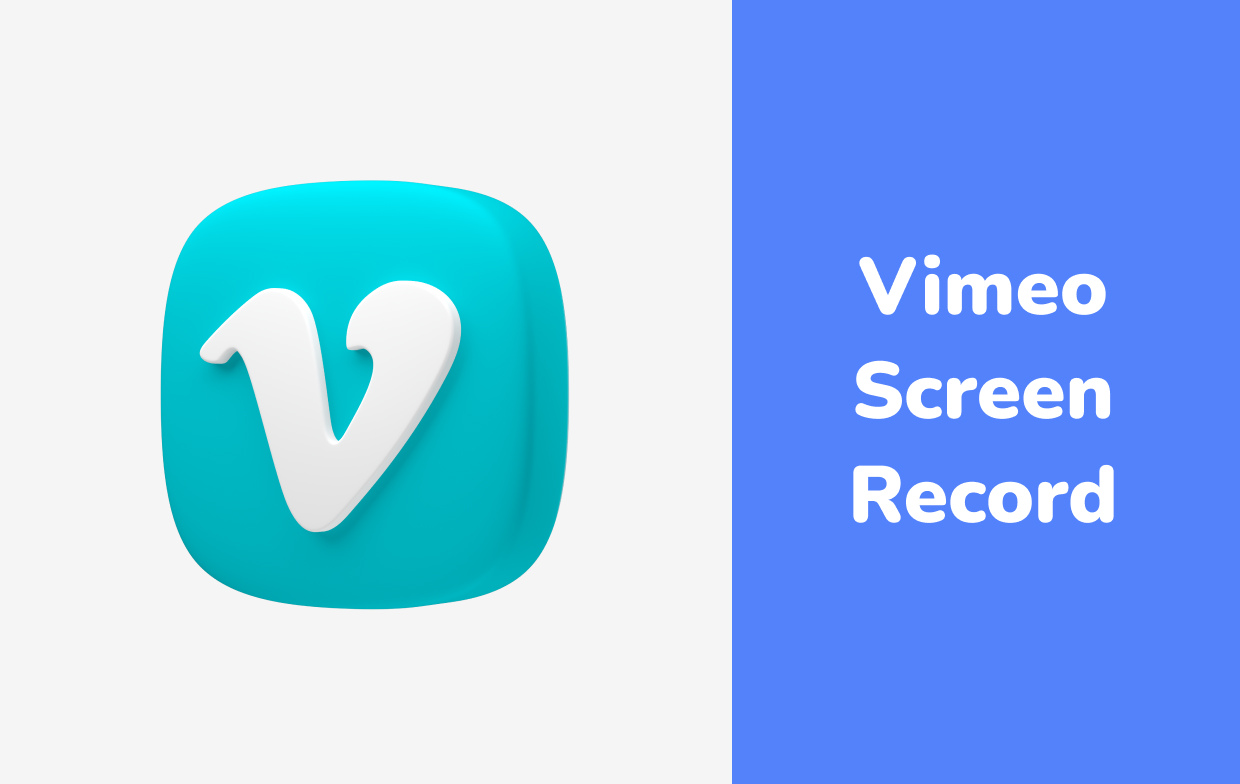
第 2 部分. 如何在 Mac/Windows 上进行 Vimeo 屏幕录制?
您必须知道的第一件事是您无需担心安装或任何兼容性问题。无论您是 Mac 用户还是 Windows PC 用户,都可以使用 Vimeo 的录制工具。您可以在手机上执行相同的操作(我们将在稍后讨论)。
前面提到的事实背后的原因是 Vimeo 屏幕录制工具是 Google Chrome 扩展。使用它并不像识别软件如何工作那么复杂。我们准备了以下指南,任何人都可以作为参考。
- 目前,您可能只能在 Google Chrome 浏览器上访问上述录音工具。首先,下载扩展程序。执行此操作后,将其安装在您的设备上。
- 安装后,您的扩展工具栏应该包含它。单击“Vimeo 录制”图标。您可以选择捕获某个选项卡或全屏。同时捕获您的相机也是可能的。
- 按“开始录制”按钮。请注意,即使出现不可预见的情况(例如互联网中断),录制的文件仍然会被保存。只是每个视频最多只能录制 2 小时。
- 要停止,只需查找“停止共享”按钮并单击它即可保存视频文件的副本。
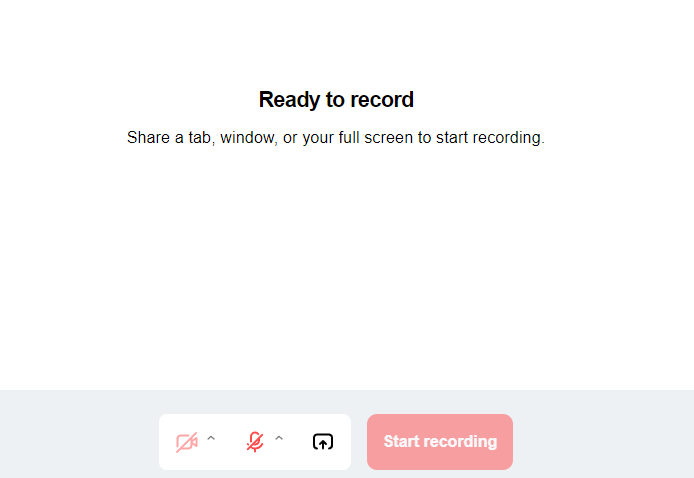
第 3 部分. 如何在 iPhone/Android 上进行 Vimeo 屏幕录制?
如前所述,Vimeo 屏幕录制工具也可以通过移动设备访问。由于目前还没有可用的应用程序,只要设备可以运行 Google Chrome 浏览器,利用 Chrome浏览器扩展 应该是可能的。
或者,您也可以依靠使用 Android 和 iOS 设备上的内置屏幕录制工具。它非常可靠,因为它是免费的并且易于使用。在 Android 小工具上,只需前往“快速设置”栏,然后按“屏幕录制”菜单即可开始。倒计时结束后,屏幕捕获过程应立即开始。 iPhone 用户也是如此,他们的设备 屏幕录像工具 也可以使用。录制过程完成后,文件应保存到“照片”菜单中,并可以随时访问。
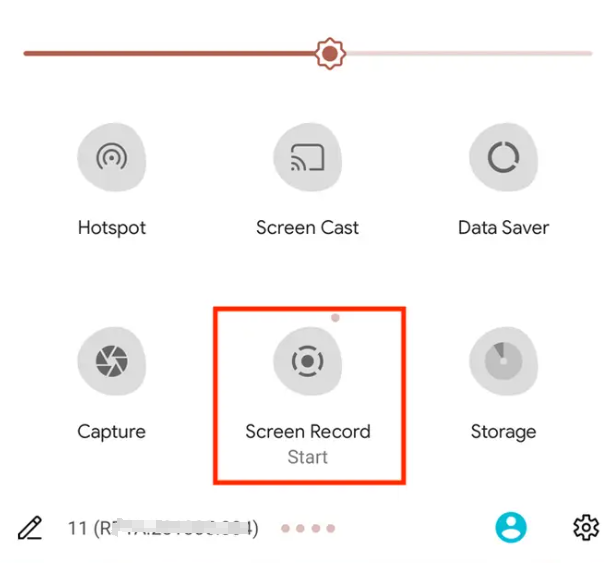
第 4 部分:Vimeo 的缺点是什么?
尽管足够好,但由于它是免费使用的,有些人在使用 Vimeo 屏幕录制工具时可能会发现一些限制。
知道上述工具是在线扩展意味着要使用的设备应该连接到稳定的网络,以避免在录制过程中出现问题。此外,使用此功能还有时间限制,因为每个视频最多只能录制 2 小时。此外,如果您要在 YouTube 等其他平台上共享输出文件,则输出文件将带有水印。删除此内容将需要一次订阅。
为了避免在使用免费工具时遇到进一步的缺点,最好依靠专业的选项,例如 iMyMac 屏幕录像机。这是满足您的屏幕录制需求的强大解决方案 - 无论您的目标是仅捕获屏幕还是使用网络摄像头和音频。这提供了许多可以利用的功能和优点。安装时应该不会有任何问题,因为它同时支持 Mac 和 Windows 操作系统。此外,它有一个非常友好的用户界面,即使是初学者也不会觉得浏览它的界面有困难。




